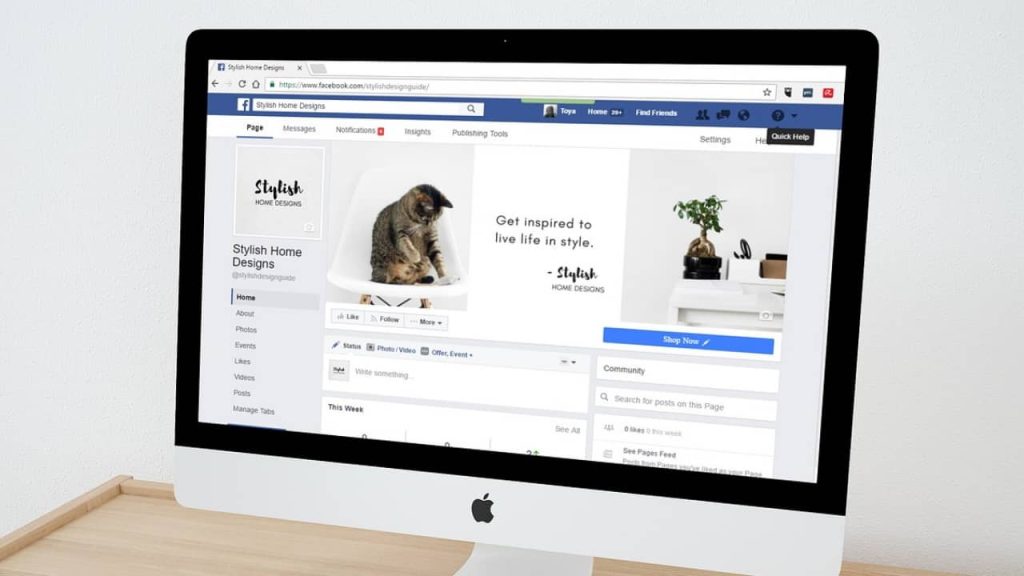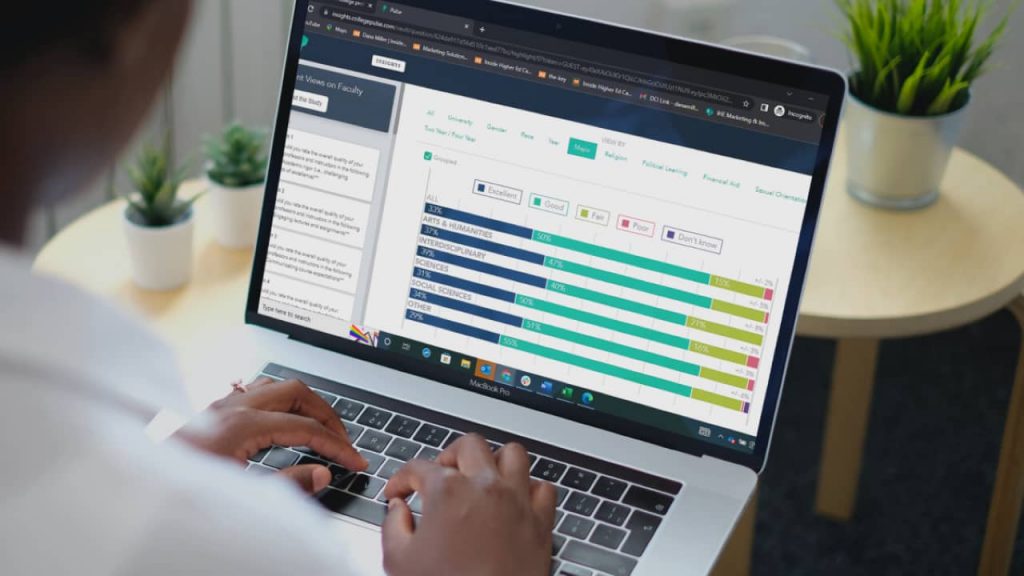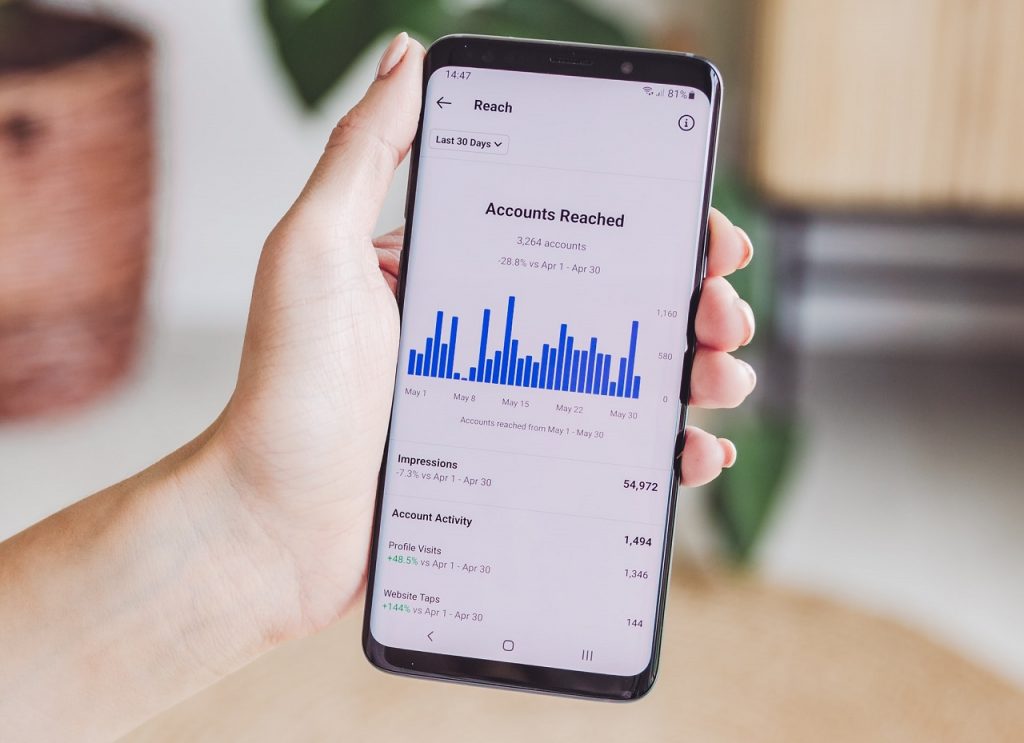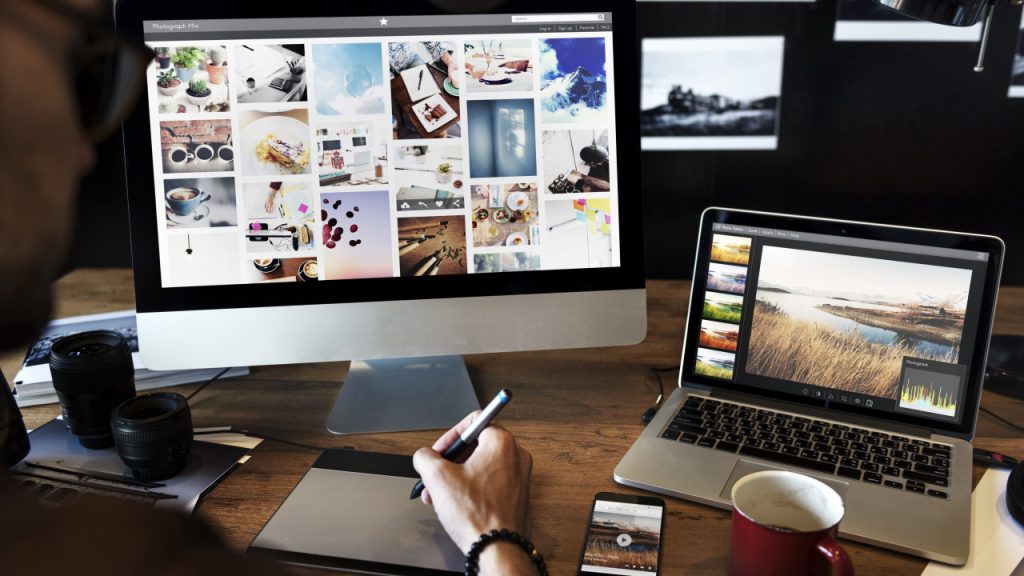Le logo reflète la marque et le professionnalisme d’une entreprise. Il est donc essentiel de créer son propre logo, afin de communiquer et se faire connaître sur le marché. Pour avoir un excellent logo, l’idéal est de confier la tâche à des designers professionnels. Malheureusement, en engager un revient cher, et on n’a pas toujours le budget alloué pour.
De plus, il n’y a pas forcément besoin de compétences particulières ou de formation de graphiste pour créer un logo soi-même. Heureusement, il existe des solutions simples et faciles à utiliser pour créer un logo en ligne comme, par exemple, Adobe Creative Cloud Express, Wix, Canva…
En effet, Creative Cloud Express est l’un des meilleurs outils pour créer son logo gratuitement en ligne. Si vous voulez un logo au design personnalisé pour votre entreprise, suivez notre tutoriel dans cet article !
Sommaire :
Adobe Creative Cloud Express : l’outil pour créer son logo gratuitement en ligne
Avant de nous lancer dans la création d’un logo gratuit, voyons d’abord ce qu’est Adobe Creative Cloud Express. Il s’agit d’un outil en ligne pour créer un logo et construire sa propre image de marque gratuitement. Il met à votre disposition un panel de fonctionnalités préconçues pour vous faciliter la tâche. L’une d’entre elles est le générateur de logos, piloté par une excellente intelligence artificielle.
Avec des fonctionnalités avancées et des modèles de logos prédéfinis à personnaliser, les utilisateurs peuvent accéder à leur outil de création de logo, produire du contenu de qualité pour les réseaux sociaux et même éditer des vidéos. Par ailleurs, parmi l’une des fonctionnalités les plus appréciées, on retrouve le générateur de logos piloté par une excellente intelligence artificielle.
En accédant au site d’Adobe Creative Cloud Express, vous aurez accès à des dizaines de modèles de logos gratuits, prêts à être modifiés. Il y en a pour tous les goûts et les couleurs. Tout ce qui vous reste à faire, c’est d’avoir un peu de créativité et de suivre notre tutoriel ci-dessous.
Créer son logo gratuitement en ligne avec Adobe Creative Cloud Express : les étapes nécessaires
Comment accéder au générateur de logo Adobe Creative Cloud Express ?
Pour pouvoir utiliser Adobe Creative Cloud Express, vous devez créer un compte Adobe. Allez sur le site pour créer un logo d’Adobe Creative Cloud Express et cliquez sur le bouton S’inscrire en haut et à droite de votre écran.
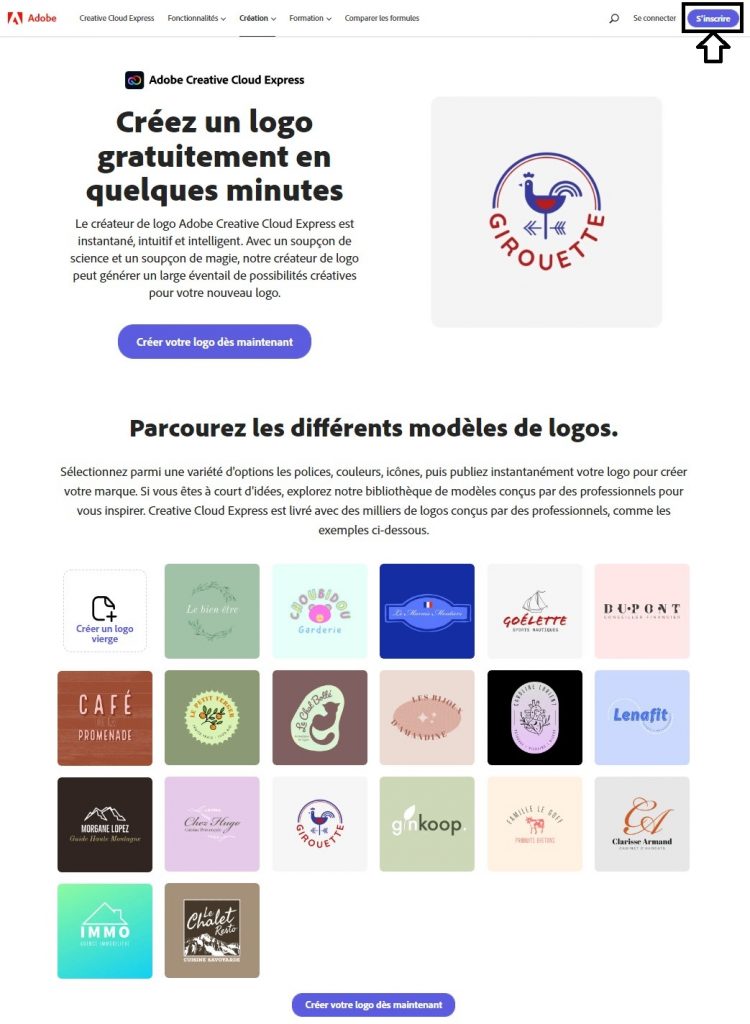
Pour vous faciliter la tâche, le site vous propose de lier simplement vos identifiants sur les réseaux sociaux, Google ou Apple. Il suffit juste de choisir l’un d’entre eux, d’entrer votre nom et date de naissance, et de cliquer sur Suivant. En quelques clics, vous aurez un compte prêt à être utilisé !
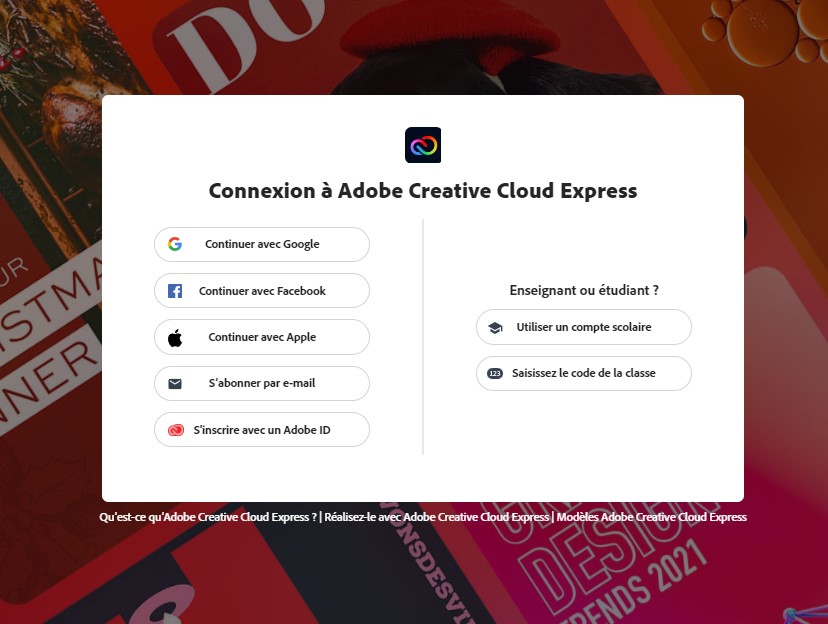
Ensuite, cliquez sur le bouton « Créer votre logo dès maintenant » pour accéder à la plateforme de création.
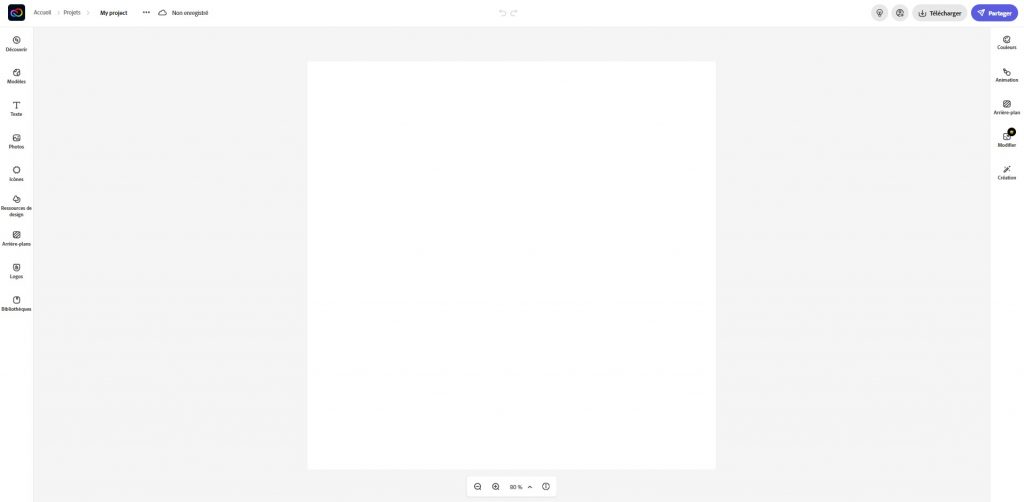
Voir aussi : 4 façons rapides de créer un logo pour votre entreprise
Création de logos : le tutoriel
Une fois sur la plateforme, vous avez accès à un panel de fonctionnalités pour vous aider à créer votre logo gratuitement en ligne. Nous allons vous assister dans la conception en vous montrant comment faire un logo de notre site Portices. Ensuite, vous pouvez imiter le processus et créer le vôtre facilement.
Cliquez sur le bouton « Modèles » sur la gauche de votre écran. Un menu déroulant s’affiche alors, vous proposant des dizaines de catégories de modèles. Cliquez sur « Afficher tout » dans la section « Logos » comme sur l’image ci-dessous. Vous pouvez également y accéder directement en tapant le mot Logos dans la barre de recherche en haut de l’écran.
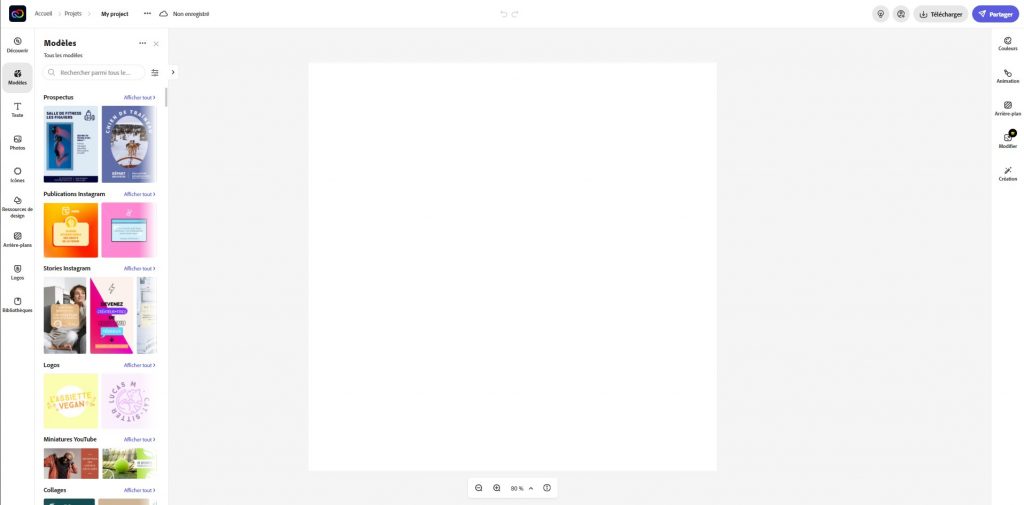
Pour notre exemple, nous allons choisir le logo SOULEAF et le personnaliser à notre image. Cliquez dessus pour l’afficher sur la plateforme d’édition. Ici, vous pouvez modifier chaque partie du logo préconçu : forme, taille, couleur, police d’écriture… Pour notre part, nous allons adapter le nouveau logo à la charte graphique de Portices. Suivez le processus de modification ci-dessous :
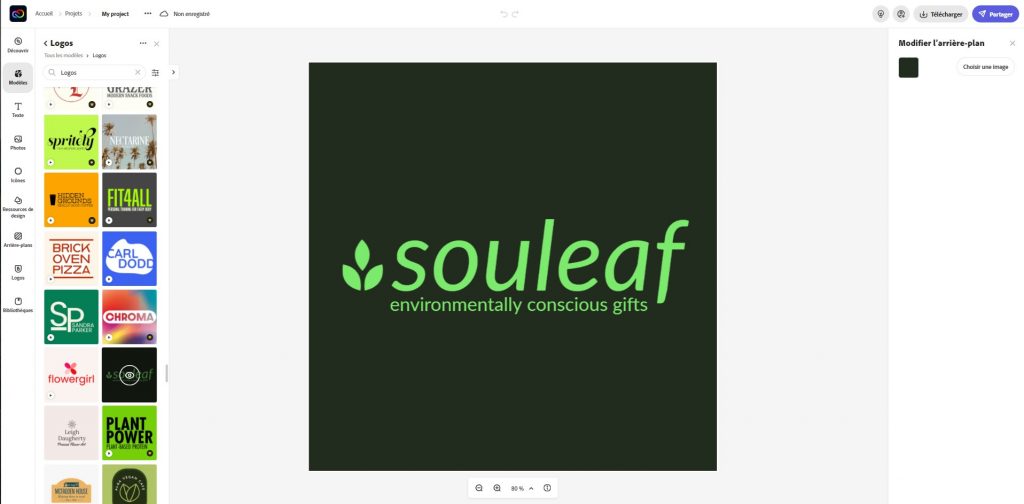
Étape 1 : modifier le texte
Cliquez sur l’intégralité du logo, puis faites un autre clic sur une partie spécifique. Un menu apparaîtra sur la droite de votre écran, où vous pourrez modifier le texte. D’abord, remplacez le titre souleaf par Portices.fr. Cliquez ensuite sur le sous-titre, et remplacez par la description de notre site. Regardez la photo ci-dessous :

Vous pouvez ensuite personnaliser la police d’écriture, la couleur et la taille de chaque section sur le menu de droite. La plateforme d’édition permet une mise en forme automatique des textes. Vous n’avez donc pas besoin de modifier la taille, sauf si vous voulez une taille personnalisée.
Il en est de même pour l’espacement des caractères et l’alignement du texte. Vous pouvez également choisir leur opacité et leur format. À vous de trouver ce qui vous ira le mieux !
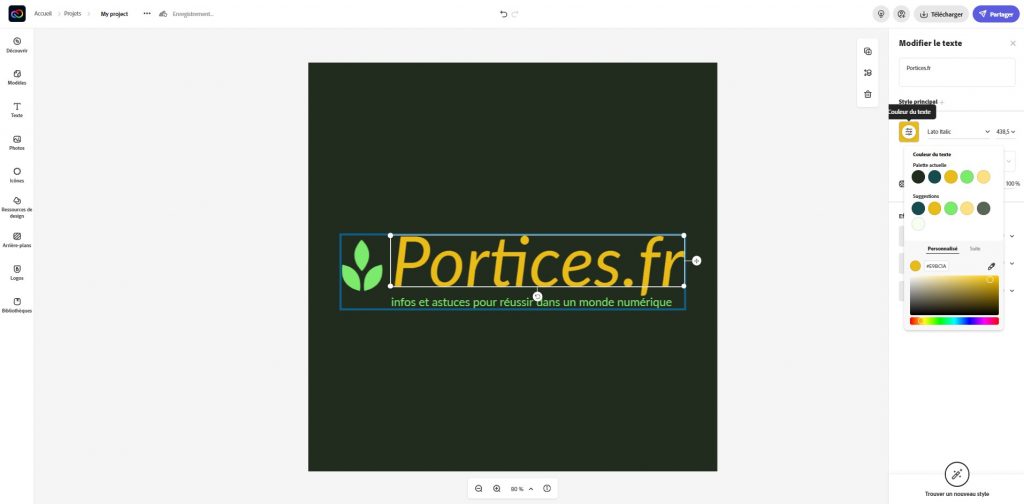
Dans la section « Effets », vous pouvez ajouter des formes, des ombres et des contours sur votre logo. Pour ce faire, cliquez dessus et activez le petit interrupteur à droite. À vous de jouer sur les couleurs et les orientations pour avoir un design épuré et moderne. Nous vous montrons un modèle sur la photo ci-dessous :
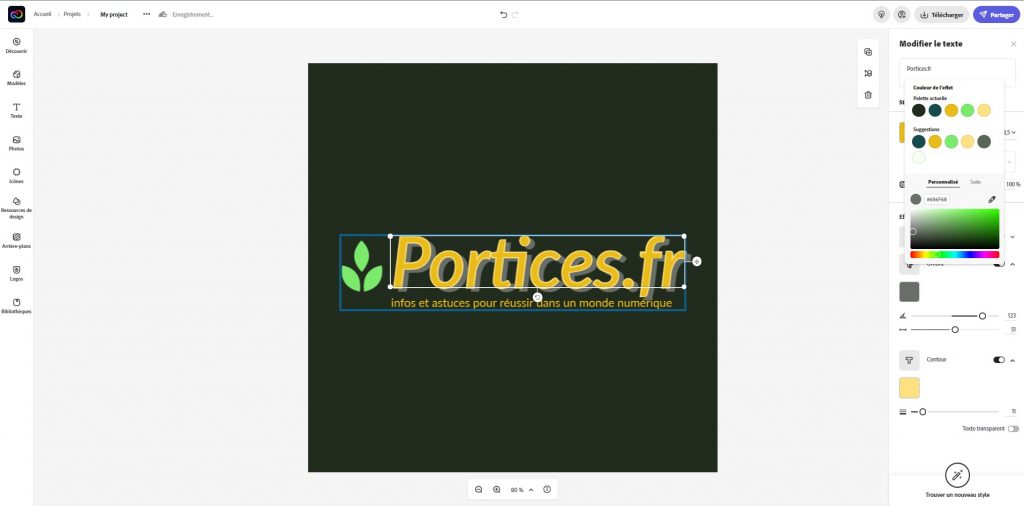
Étape 2 : modifier l’icône
Maintenant, il faut remplacer l’icône par un autre. Pour cela, cherchez celui qui s’adapte le mieux à l’image de marque de votre entreprise. Adobe Creative Cloud met à votre disposition plusieurs dizaines d’icônes, accessibles gratuitement sur la plateforme.
Cliquez sur l’icône à côté du texte. Sur le menu à droite de votre écran, cliquez sur « Remplacer ». Vous serez redirigé automatiquement sur la section « Icônes » sur le menu déroulant à gauche. Il ne vous reste plus qu’à choisir parmi ceux proposés, ou rechercher une icône spécifique en tapant le mot-clé sur la barre de recherche. Pour notre part, nous allons rechercher une icône d’ordinateur, car c’est l’élément principal d’un monde numérique.
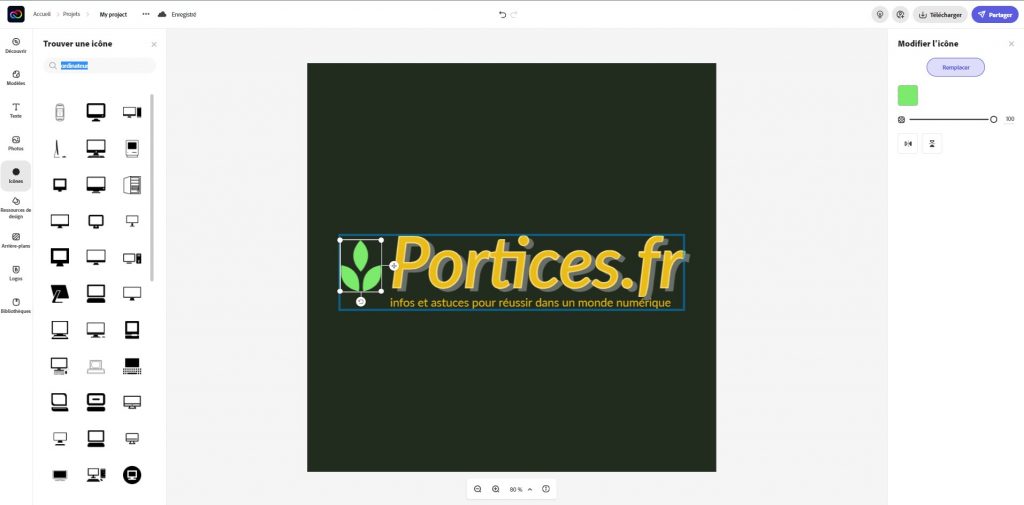
Quand vous trouverez l’icône idéale, cliquez dessus. Celui sur votre logo va être modifié automatiquement, en reprenant la taille et la mise en forme de l’icône précédente. Maintenant, à vous d’adapter la mise en forme de la nouvelle icône selon le texte. Nous vous montrons comment faire en photo :
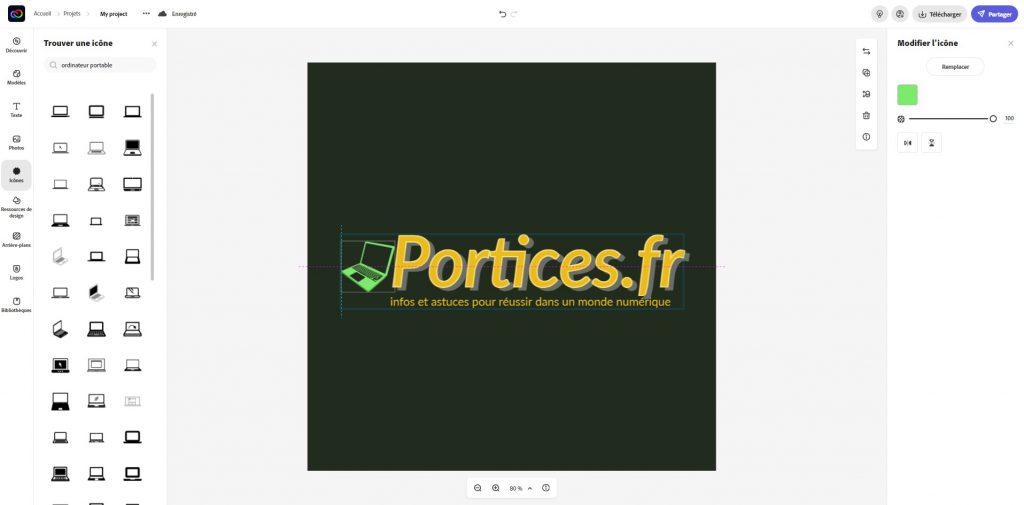
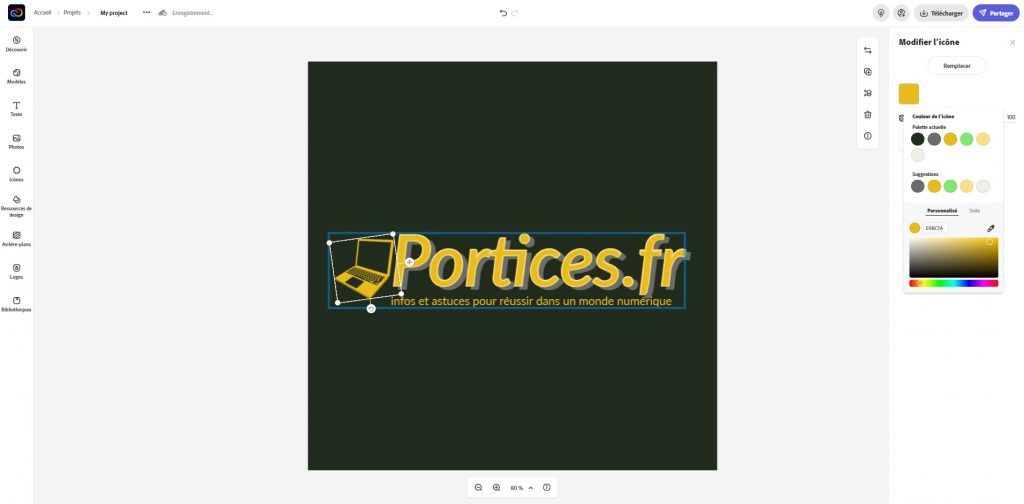
Si vous avez remarqué, il y a des tirets quand vous déplacez l’icône. Ils servent à ajuster et à centrer l’icône par rapport à la mise en forme générale de votre logo. Il en est de même avec les différents textes.
Étape 3 : modifier l’arrière-plan
Il est maintenant temps d’appliquer la touche finale à votre logo : l’arrière-plan. Pour ce faire, faites un double clic sur la zone vide du logo. L’option « Modifier l’arrière-plan va alors apparaître sur le menu de droite de votre écran. Ici, vous pouvez soit modifier la couleur, soit insérer une nouvelle image.
Si vous choisissez la deuxième option, vous serez redirigé automatiquement vers la section « Photos » dans le menu de gauche. À vous de choisir ce qui vous convient le mieux parmi celles proposées par la plateforme. Bien sûr, vous pouvez uploader vos propres photos, en cliquant sur le bouton « Transférer la photo ».
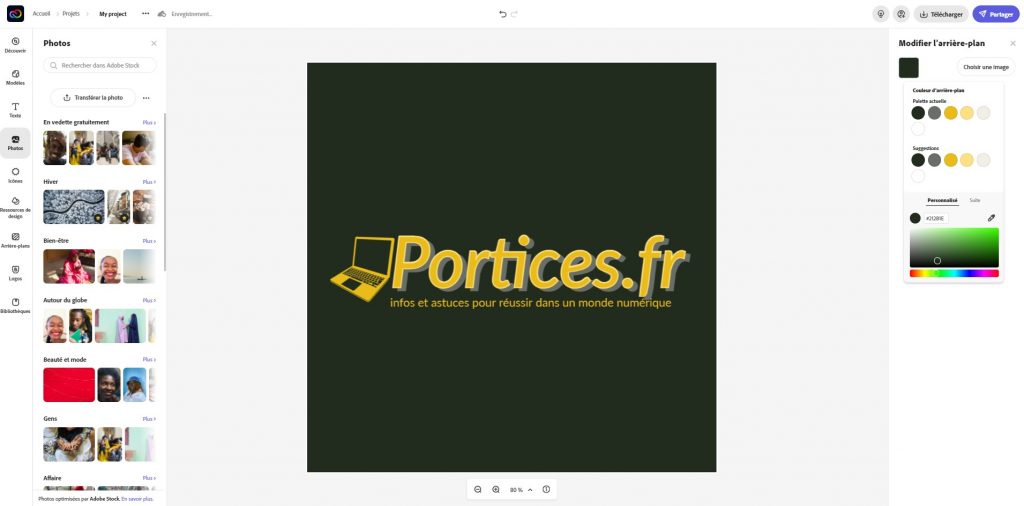
Étape 4 : télécharger le logo
Une fois que vous êtes satisfait des résultats, téléchargez votre nouveau logo. Pour ce faire, rendez-vous en haut à droite de votre écran et cliquez sur le bouton « Télécharger ». Vous pouvez choisir entre les formats PNG, JPG et PDF, avant de commencer le téléchargement.
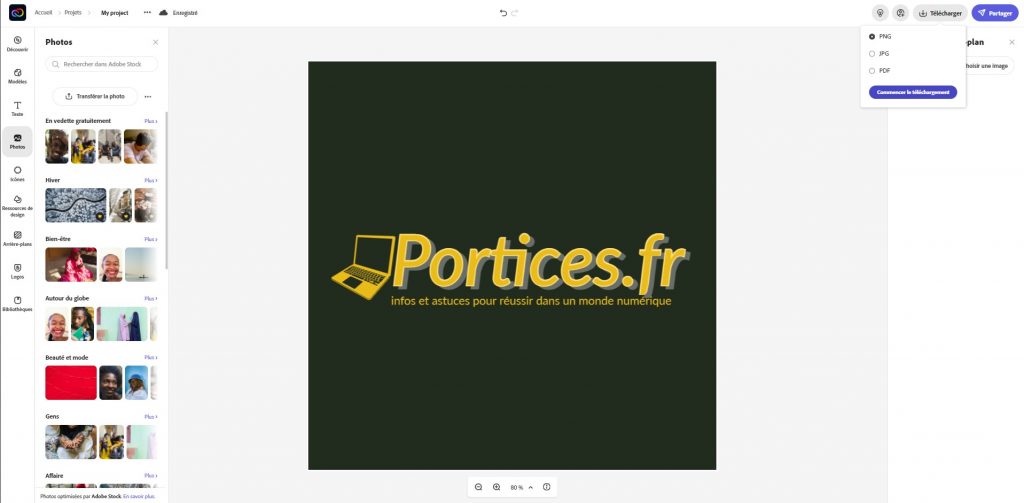
Remarque : si vous choisissez le format PNG, vous aurez le choix entre deux types d’arrière-plans. Pour notre part, nous allons choisir « Transparent » pour avoir un logo passe-partout.
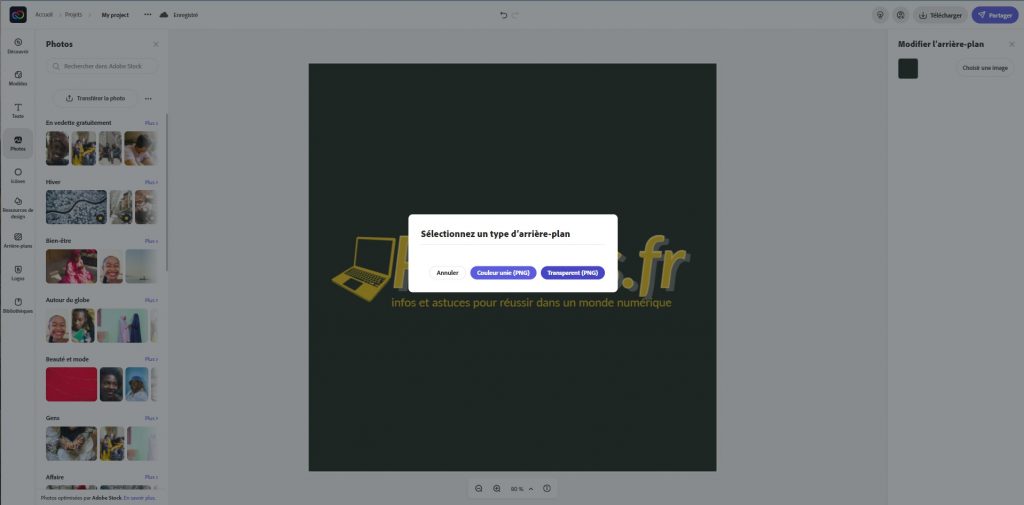
Il ne vous reste plus qu’à choisir le dossier de destination sur votre ordinateur, renommer le projet, et cliquer sur Enregistrer. Et voilà, vous venez de créer un logo gratuitement en ligne avec Adobe Creative Cloud Express !
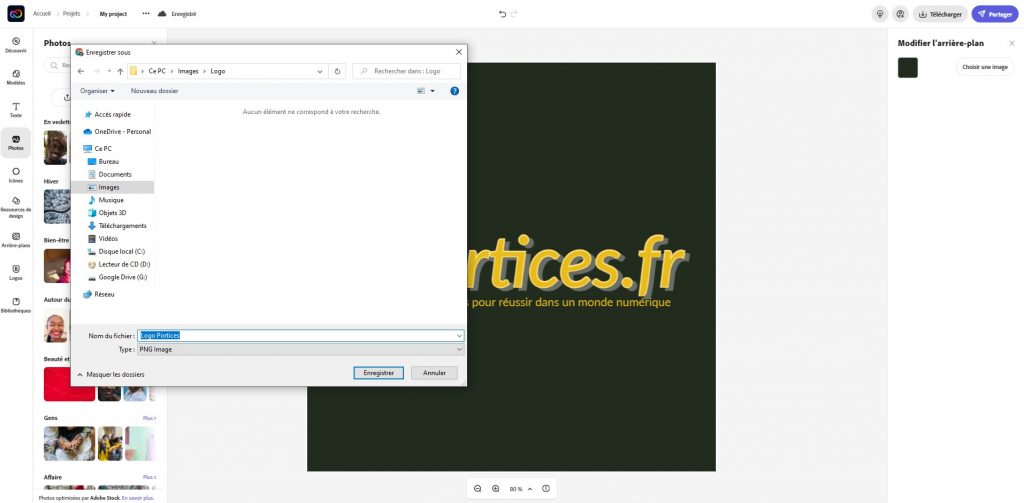
Les possibilités de création et de modification de logo sur Adobe Creative Cloud Express sont infinies. à vous de faire preuve de créativité pour créer votre logo en ligne et gratuitement.
Voici le logo final de Portices après enregistrement :

Maintenant, c’est votre tour !
Voir aussi : Animation de logo : comment animer un logo simplement ?